您是否經常使用 FaceTime 與朋友和家人保持聯繫並分享生活的每個時刻?如果您想稍後回顧或分享這些時刻怎麼辦? FaceTime 可以錄影嗎?如果可以的話,如何實現呢?在本文中,我們將為您提供 FaceTime 通話期間螢幕錄製的全面指南。無論您是 iPhone 用戶還是 Mac 用戶,我們都會分享在不同裝置上即時錄製 FaceTime 通話的簡單方法。
內容:第 1 部分:FaceTime 可以錄製聲音嗎?第 2 部分. 如何在 Mac/iPhone 上錄製 FaceTime 螢幕?第 3 部分:您可以在對方不知情的情況下在 FaceTime 上進行螢幕錄製嗎?有關 FaceTime 錄音的常見問題解答
第 1 部分:FaceTime 可以錄製聲音嗎?
可以用系統聲音錄製 FaceTime 影片嗎?幸運的是,Apple 在 iPhone 上具有內建螢幕錄製功能,可讓您擷取 FaceTime 通話的視訊和音訊。
若要啟動錄製功能,您可以根據您的iPhone型號向上或向下滑動進入控制中心,然後按一下螢幕錄製圖示。當麥克風圖示突出顯示時,您的音訊將被錄製。這個簡單的功能讓您只需點擊幾下即可接聽難忘的 FaceTime 通話。立即嘗試在您的 iPhone 上進行 FaceTime 錄音!
第 2 部分. 如何在 Mac/iPhone 上錄製 FaceTime 螢幕?
您可以在 Mac 和 iPhone 上進行 FaceTime 螢幕錄製嗎?為用戶提供保留這些重要時刻的能力。在 Mac 上,您只需啟用內建螢幕錄製功能即可錄製 Facetime 通話。然後在 iPhone 上,您可以訪問控制中心開始錄製。下面我們就開始詳細的解釋一下。
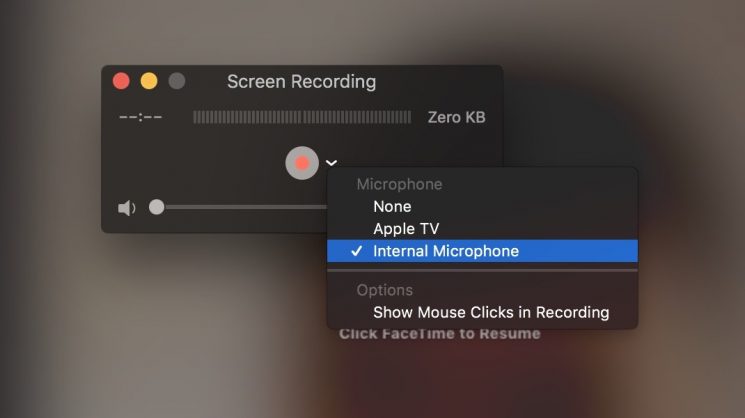
在 Mac 錄製 FaceTime 通話
對於 Mac 用戶,您只需單擊功能表列中的圖示或從螢幕右上角滑動即可存取控制中心。然後找到螢幕錄製按鈕,只需按下它即可選擇錄製整個螢幕或僅錄製特定視窗。只要您啟動 FaceTime,就會開始錄製螢幕和音訊。
在 iPhone 上錄製 FaceTime 通話
對於 iPhone 用戶,您可以透過開啟“設定”來存取“控制中心”,然後選擇“自訂控制”。如果您在現有選項中沒有看到“螢幕錄製”,請新增它。完成設定後,前往控制中心開始FaceTime通話。點擊螢幕錄製圖標,您的 FaceTime 通話(有聲)將立即被捕獲。
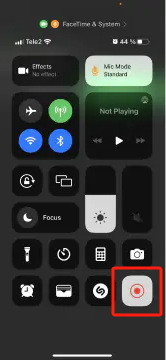
如您所看到的,在 Mac 和 iPhone 上錄製 FaceTime 通話的方法非常容易遵循。只需回覆Apple創建的內建功能,您就可以儲存重要的FaceTime對話以供將來查看。
第 3 部分:您可以在對方不知情的情況下在 FaceTime 上進行螢幕錄製嗎?
可以在別人不知道的情況下錄影 FaceTime 嗎?如果您有這個需求,開發 iMyMac Screen Recorder 是有意義的。該軟體為想要錄製 FaceTime 通話而不向其他人發送通知的人提供了解決方案。
這款多功能工具提供錄製 Facetime 通話的選項,無需通知其他參與者,讓您享受私人錄音體驗。該工具還提供高級功能,例如自訂錄製設定、可調節錄製幀速率以及以各種格式保存錄製內容。
以下是使用這個強大的工具來錄製 FaceTime 通話的步驟:
- 在您的電腦上下載、安裝並啟動 iMyMac Screen Recorder。然後選擇“視頻錄像機”從應用程式的介面。
- 在開始錄製過程之前,您需要從以下選項中選擇畫面:“僅螢幕”和“螢幕&鏡頭如果您選擇後者,程式將自動偵測您的網路攝影機。對於未偵測到的情況,只需按一下「重新檢查」。然後從「全螢幕」、「視窗」或「自訂大小」等選項中選擇錄製區域。
- 透過決定是否錄製系統聲音、麥克風輸入或兩者來調整音訊設定。點擊 ”系統聲音和麥克風」以同時捕捉兩種聲音。或者,選擇「麥克風」或「系統聲音」僅錄製一種類型的聲音。如果不需要任何聲音,只需選擇「無」。
- 開始 FaceTime 通話,然後回到軟體點選「開始錄製“ 如果您選擇了 FaceTime ”信號範圍”作為記錄區域。
- 完成 FaceTime 通話錄音後,點選紅色停止按鈕。然後錄製的檔案將保存在您的電腦上。如果您想暫停錄製,請使用「暫停」按鈕,並在準備好後再次按一下以恢復錄製。 「重新開始」按鈕可讓您放棄先前的錄音並重新開始。
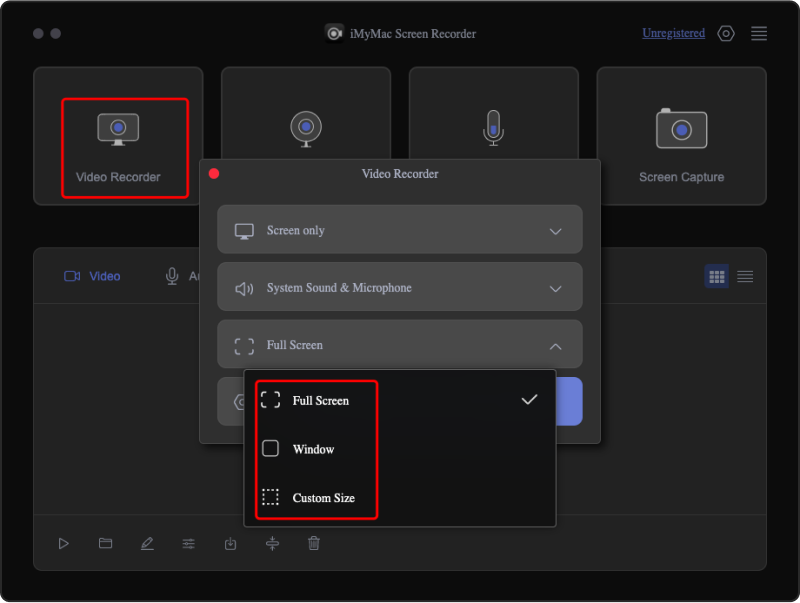
在整個錄製過程中,可以存取帶有註釋工具和其他按鈕的浮動工具列。點擊“編輯”選擇註釋顏色並使用線條、圓形、矩形、三角形、箭頭、文字、畫筆和橡皮擦等工具。還提供用於啟動網路攝影機或在錄製時截取螢幕截圖的其他按鈕。
讀完這篇文章後,相信您對「FaceTime 錄影可以嗎?」這個問題有了答案。只需選擇最適合您的方式並捕捉您想要永久保存在電腦上的 FaceTime 通話。
有關 FaceTime 錄音的常見問題解答
- 有人可以告訴你是否在螢幕錄製 FaceTime 嗎?
不會,FaceTime 不會告訴任何人您是否錄製通話。當您錄製螢幕時,其他應用程式可能會警告用戶,但 FaceTime 不會。但是,您應該了解螢幕錄製的法律和道德以尊重隱私。
- 對 FaceTime 通話進行螢幕錄製是否合法?
FaceTime 通話螢幕錄製的規則取決於您所在的位置以及對方是否同意。在某些地方,您需要獲得通話中每個人的許可才能進行錄音。在錄製 FaceTime 通話之前,您應該徵求對方的同意並獲得其同意。請務必檢查您所在地區的法律,以確保您沒有違反這些法律。
- 為什麼我錄影 FaceTime 時沒有聲音?
如果錄製 FaceTime 時沒有聲音,請檢查裝置的設定。確保麥克風已開啟以進行錄音。開始錄音時,選擇正確的聲音選項 - 無論您是要錄製裝置的聲音、麥克風的聲音還是兩者。如果問題仍然存在,則可能是技術錯誤,重新啟動錄製或更新軟體可能會修復該問題。另外,請確保您裝置的聲音設定適合 FaceTime 通話。



